Notice STK1-CB210
Notice du starter-kit "STK1-CB210"
Afin de vous aider à vous initier et à développer encore plus rapidement avec le module CUBLOC "CB210" nous proposons un starter-kit comprenant tout le nécessaire pour vous assurer une prise en main immédiate à l'aide des modules "Grove". Il est agrémenté d'un manuel en Français (dispo en ligne ci-dessous) décrivant la réalisation des différentes applications ludiques.
- L'ensemble est livré dans une boîte de rangement en plastique.
- Un module CB210 vient compléter le starter-kit.
- Ce starter-kit peut être commandé ici.

Contenu du starter-kit:
1 x Boîte de rangement
1 x module Grove - Base Shield
1 x module afficheur CLCD162BLB
1 x module Grove - Buzzer
1 x module Grove - Touch Sensor
1 x module Grove - Sound Sensor
1 x module Grove - Rotary Angle Sensor
1 x module Grove - Light Sensor
1 x module Grove - Temperature Sensor
1 x Module Grove Led
1 x module Grove - Bouton
1 x Led Bleue
1 x Led verte
1 x Led rouge
1 x Mini servomoteur
10 x Câbles Grove
1 x connecteur "DC"
1 x petit manuel (en Anglais)
1 x Module CB210 (livré)
1 x module Grove - Relais
1 x Strap mâle/mâle
1 x Câble USB
Note: Le pouvoir de coupure du relais est de 35 V / 1 A. Ce module n'est pas conçu, ni prévu,
ni autorisé pour piloter des dispositifs alimentés sous une tension supérieure à 35 V.
Présentation du starter-kit - Platines CB210 et platine Grove
La platine dispose également d'un étage de régulation +3,3 V et +5 V, ainsi que d'un connecteur DC Ce starter-kit se compose d'une platine CUBLOC "CB210" associée à une platine d'extension au fomat
"grove" ainsi qu'à une multitude de petits modules "Grove".
Platine "CB210":
La platine CB210 est une base microcontrôlée programmable en langage en langage "BASIC" très évolué
(proche du " C" ) ainsi qu'en langage contact (type automate). Cliquez ici pour plus d'infos sur les CUBLOC

Principales caractéristiques de la platine:
- 80 K de mémoire flash
- 2 K mémoire SRAM pour le BASIC
- 1 K mémoire SRAM pour le LADDER™
- 4 K mémoire EEPROM
- 20 Entrées / Sorties dont (*):
6 convertisseurs "A/N" sur 10 bits
3 sorties PWM (DAC) sur 10~16 bits
- 1 Ports série RS232 (niveau +/- 5 V)
La platine est destinée à être raccordée sur le port USB d'un compatible PC afin que vous puissiez y
télécharger votre application. Les entrées/sorties de la platine "CB210" (accessibles sur des connecteurs
femelles) sont disposés selon une implantation stadardisée vous permettant l'utilisation de nombreuses
platines optionnelles.
vous permettant d'alimenter le "CB210" au choix par le port USB de votre PC (lors de la phase de
programmation) ou via une source externe 9 à 12 Vcc (non livrée).
2 connecteurs en bout de cartes permettent respectivement de piloter des afficheurs à commandes
I2C™ de la gamme "CLCD" et de disposer d'un port RS232 (niveau logique 0/5 V).
La platine dispose enfin d'une Led pilotable via par l'utilisateur.
Cliquez ici pour avoir accès à la documentation complète de la platine CB210
Platine d'extension "Grove":
D'un format similaire, cette platine est destinée à venir s'enficher sur la platine "CB210". Il est impératif de toujours
enficher ou retirer la platine "Grove" de la platine "CB210" hors tension (déconnectez le câble USB du PC lors
de ces opérations).
Placez en premier lieu le commutateur de la platine CB210 sur la position USB, puis positionnez la platine '"Grove" au dessus
de la platine "CB210" et enfichez les 2 platines l'une dans l'autre. Vérifiez bien l'emplacement de la platine "grove" afin de ne
pas décaler ses broches. La platine "Grove" dispose de 4 broches mâles (2 broches de chaque côté) qui se retrouvent
"en l'air" (ceci est normal).
La platine "Grove" dispose de connecteurs "Grove" reprenant plusieurs ports d'E/S de la platine "CB210" afin que
vous puissiez y raccorder rapidement et facilement de nombreux modules d'extension "Grove". Une fois encore
il est impératif que vous enfichiez et que vous retiriez les modules "Grove" de la platine UNIQUEMENT lorsque
l'ensemble est hors tension.
Vous trouverez ci-dessous la correspondance entre les connecteurs "Grove" de la platine d'exention "Grove" et les
ports d'E/S de la platine "CB210". Attention, tous les ports d'E/S de la platine "CB210" ne sont PAS repris sur les
connecteurs "Grove".
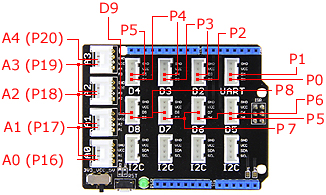
Comme on peu le voir, chaque connecteur "Grove" dispose de 4 broches. Deux de ces broches sont attribuées aux
signaux d'alimentation + 5 V et GND (voir le marquage sur le circuit imprimé de la platine "Grove"). Les 2 autres broches
reprennent 2 ports d'E/S de la platine "CB210".
Attention, ne vous fiez pas au marquage du premier connecteur intitulé UART. La platine "Grove" étant à la base conçue
pour les arduino™, ce connecteur reprend les port P0 et P1 (qui sur le CB210 ne sont pas attribués aux port série).
Comme vous pourrez également le constater, certains ports sont repris sur 2 connecteurs à la fois. Par exemple le port
P3 est disponible à la fois sur les connecteurs marqués D2 et D3.
5 ports de "conversions analogique/numérique" du "CB210" sont repris surles 4 connecteurs de gauches de la platine.
Une fois encore, les connecteurs reprennent les signaux d'alimentation et 2 ports "A/N" (dont certains présent sur 2
connecteurs à la fois).
A noter également que les connecteurs bleus reprennent les ports des signaux initiaux de la platine "CB210". Pour vous
raccorder sur un port, vous pourrez donc également toujours utiliser ces connecteurs si nécessaire (ou pour les signaux
qui ne sont pas repris par les connecteurs "grove" par exemple).
Les connecteurs "Grove" marqués "I2C" ne sont à la base pas utilisés. Les contacts de ces connecteurs
sont en fait raccordés sur les 2 broches de la platine "Grove" qui sont "en l'air" lorsque celle-ci est enfichée
sur la platine "CB210". Les signaux de ces connecteurs sont tous en parallèle (les 4 connecteurs véhiculent
doncles 2 mêmes ports). On pourra ainsi attribuer n'importe quel signal de la platine "CB210" sur les broches
des connecteurs marqués "I2C" en reliant les 2 broches "en l'air" à des ports du "CB210".
Par exemple dans l'exemple en haut à droite, on relie le port P12 sur une des "broches" en l'air pour que le port
P12 soit accessible sur tout les connecteurs "I2C". On pourra ainsi par exemple racorder 2 ports redéfinies
logiciellement en port I2C sur ces broches pour pouvoir relier vos périphériques "I2C" sur les connecteurs
"Grove I2C".
1) Première mise en oeuvre - Test de la led du module "CB210"
Pour cette application, nous allons tester la platine CB210 toute seule. Deconectez la platine d'extension
"Grove" de la platine CB210 (dans le cas ou ces dernières ont été livrées pré-enfichées l'une dans l'autre).
Commencez par télécharger le logiciel de développement "CUBLOC Studio" sur le site
(choisissez de préférence la dernière version):
http://www.comfiletech.com/pages/support.html
- Installez-le sur votre compatible PC.
- Cliquez sur le menu démarrer de Windows™, puis sélectionnez le programme Comfile Tools puis
“USB driver for CB210" afin d'installer le driver de la carte CB210.
- Placez l'interrupteur de la platine CB210 vers le connecteur USB.
- Raccordez le câble USB entre le PC et la platine CB210.
- Positionnez l'interrupteur de la platine CB210 à l'opposé de la prise USB.
- A ce stade la Led verte du module CB210 doit s'allumer et le PC doit détecter la platine CB210 et procéder
à la création d'un port COM virtuel.
- Une fois le processus terminé, allez consulter le gestionnaire de périphérique de Windows™ dans la
section "Ports (COM & LPT)" pour voir quel N° de port COM virtuel a été créé.
- Exécutez alors le programme "CUBLOC Studio". Allez dans le menu "Setup", puis sélectionnez:
"PC Interface Setup...". A ce stade choisissez le N° de Port COM virtuel qui a été précédément créé.
- Saisissez le programme ci-dessous (ce dernier permettra de tester la platine en faisant clignoter sa
seconde Led (ne tenez pas compte des couleurs des textes - Vous pouvez faire un copier coller du
programme dans l'éditeur du CUBLOC Studio).
Const Device = CB210 ' Indique au Cubloc Studio qu on utilise un CB210
Const LedCB210 = 30 ' La Led du CB210 est sur le port P30
Do
Out LedCB210,1 ' Allume Led CB210
Delay 100 ' Temporisation 100 ms
Out LedCB210,0 ' Eteind Led CB210
Delay 1000 ' Temporisation 1000 ms
Loop
orange afin de télécharger le programme dans le CB210 et de l'exécuter. Le CUBLOC studio pourra alors
vous demander de sauvegarder le programme sur le PC. Ce dernier pourra également détecter que le
Firmware interne de la platine CB210 n'est pas en "phase" avec la version du CUBLOC Studio. Dans ce
cas, il vous proposera de remettre à jour le Firmware du CB210. Acceptez l'opération (celle-ci se matérialise
par la progession d'une barre en bas à gauche de l'écran). La mise à jour du firmware du CB210 peut
nécessiter quelques dizaines de secondes (N'interrompez surtout pas l'opération sous peine de
destruction possible du CB210). Une fois l'opération terminée, le programme sera chargé dans le CB210 et
sa seconde Led verte emettra des clignotements furtifs.
Dans certains cas, le logiciel CUBLOC studio pourra refuser de programmer la platine CB210 (sans pour
autant avoir détecter que le problème vient du fait que le firmware du CB210 n'est pas à jour). Dans ce cas,
forcez la mise à jour du firmware de la platine via le CUBLOC studio en passant par les menus Setup, puis
Firmware Download. Une fois la mise à jour du Firmware effectuée, la programmation ne posera plus de
problème.
Ce premier programme (très simple à comprendre) vous permet de piloter un port du CB210 sur lequel est
pré-relié une Led de visualisation. Modifiez les valeurs après les instructions Delay (par exemple mettez les 2
valeurs à 900) et sollicitez à nouvau le bouton "Download and Run" du CUBLOC studio pour voir l'effet sur la
platine CB210.
2) Test de l'afficheur LCD - Test de l'écran "CLCD162BLB"
Coupez l'alimentation de la platine CB210 en poussant l'interrupteur vers le connecteur USB (vérifiez que
sa led s'éteigne). Prenez l'habitude de toujours procéder de la sorte lorsque vous raccordez des éléments
sur la platine CB210 ou lorsque vous retirez des éléments de la platine CB210 afin d'éviter qu'en cas de
mauvaise manipulation (court-circuit par exemple) vous ne fassiez remonter ceci vers l'alimentation du
port USB de votre compatible PC.
Si ce n'est pas déjà fait, assemblez le module CLCD au dos de l'afficheur 2x16 caractères livré avec le starter
kit "Grove" pour CB210. Les commutateurs Dils de configuration de l'adresse I2C du module de l'afficheur
devront être tous sur la position "OFF" (sauf le DIL N°3 que vous devrez placez à l'opposé sur "ON").

Reliez ensuite le connecteur femelle marron de l'afficheur sur le connecteur marron "CLCD"de la platine CB210
(attention ne confondez pas avec l'autre connecteur marron RS232). 
Saisissez ensuite le programme ci-dessous
(ou faire un copier coller dans l'éditeur du Cubloc Studio).
Const Device = CB210 ' Indique qu on utilise un CB210
Set Display 2,0,1,50 ' Initialisation de l'afficheur LCD
Do
Locate 0,0 ' Positionne curseur 1ere ligne a gauche
Print " Test de "
Locate 0,1 ' Positionne curseur 2eme ligne a gauche
Print " l'afficheur "
Delay 2000 ' Temporisation 2 secondes
Cls ' Effacement ecran LCD
Csroff ' Suppression de l affichage du curseur
Delay 1000 ' Temporisation 1 seconde
Loop
Puis remettez le CB210 sous tension à l'aide de son interrupteur. A ce stade, cliquez sur l'icone
"Download and Run" représentant un petit rectangle blanc dans un carré orange dans
l'environnement du CUBLOC studio afin de télécharger le programme dans le CB210 et de l'exécuter.
A ce stade, le texte "Test de l'afficheur" va s'afficher sur l'écran et clignoter. Modifiez le texte présent
dans les instructions Print pour modifier l'affichage. Consultez la page 216 de la notice des
CUBLOC: http://www.lextronic.fr/lextronic_doc/CUBLOC.pdf pour apprendre à maîtriser l'utilisation de
votre afficheur.
3) Test du module bouton-poussoir - Gestion d'un port du CB210 en entrée
Déconnectez la platine CB210 du PC. Si vous avez précédement testé l'afficheur, déconnectez également
ce dernier du CB210. Ensuite insérez la platine d'extension "Grove" sur la platine CB210. Puis reliez le
module bouton-poussoir comme indiqué ci-dessous à l'aide d'un cordon.
Pour les besoin de notre test, nous allons piloter l'état de la Led du CB210 par l'intermédiaire du module
bouton-poussoir. Pour ce faire, saisissez ensuite le programme ci-dessous (ou faire un copier coller dans
l'éditeur du Cubloc Studio).
Const Device = CB210 ' Indique qu on utilise un CB210
Const LedCB210 = 30 ' La Led du CB210 est sur le port P30
Const BOUTON = 5 ' Le module Bouton est sur la broche 5
Input BOUTON ' Port du bouton = entree
Do
If Keyin(BOUTON,10) = 0 Then ' Test si on sollicite le bouton
Out LedCB210,0 ' Non -> Eteind Led CB210
Else
Out LedCB210,1 ' Oui -> Allume Led CB210
Endif
Loop
Puis connectez à nouveau le CB210 à votre PC. A ce stade, cliquez sur l'icone
"Download and Run" représentant un petit rectangle blanc dans un carré orange dans
l'environnement du CUBLOC studio afin de télécharger le programme dans le CB210 et de l'exécuter.
Le programme est très simple à comprendre. Après avoir défini les ports sur lesquels sont reliés la
Led et le module bouton-poussoir, une simple instruction IF - THEN va permettre de tester si on a
sollicité le bouton poussoir et s'il faut allumer ou éteindre la Led du CB210 en conséquence.
Deconnectez la platine CB210 du PC. Puis raccordez les modules d'extension
"Grove" "bouton-poussoir" et relais sur la platine CB210 comme indiqué ci-dessous. Ce nouvel
exemple de programme va vous permettre de piloter le module relais à l'aide du bouton-poussoir.
Pour rappel, le module relais se comporte comme un interrupteur. Il vous permettra de piloter
des dispositifs externe qui consomment de trop pour pouvoir être directement actionnés par les
ports du CUBLOC. Il vous faudra donc mettre les contacts du relais en série avec le dispositif à
piloter (par exemple un moteur).
Attention: Quelque-soit l'indication présente sur le relais, le pouvoir de coupure de ce dernier
est uniquement de 35 V / 1 A. Le module Grove relais n'est pas conçu, ni prévu, ni autorisé
pour piloter des dispositifs alimentés sous une tension supérieure à 35 V. Ce relais ne doit
donc JAMAIS être utilisé pour piloter un dispositif en 220 VAC !

Pour les besoin de notre test, nous allons recopier l'état du bouton poussoir sur l'état du relais.
En appuyant sur le poussoir, le relais va "coller". En relâchant le poussoir, le relais "retombe".
Pour ce faire, saisissez ensuite le programme ci-dessous (ou faire un copier coller dans
l'éditeur du Cubloc Studio).
Const Device = CB210
Const RELAIS = 2 ' Le module relais est sur le port 2
Const BOUTON = 5 ' Le Bouton est relie sur la broche 5
Input BOUTON ' Port du bouton = entree
Do
If Keyin(BOUTON,10) = 0 Then ' Test si on sollicite le bouton
Out RELAIS,0 ' Non -> Stop le relais
Else
Out RELAIS,1 ' Oui -> Active le relais
Endif
Loop
Puis connectez à nouveau le CB210 à votre PC. A ce stade, cliquez sur l'icone
"Download and Run" représentant un petit rectangle blanc dans un carré orange dans
l'environnement du CUBLOC studio afin de télécharger le programme dans le CB210 et de l'exécuter.
Le programme est très simple à comprendre. Après avoir défini les ports sur lesquels sont reliés le
module bouton-poussoir et le module relais, une simple instruction IF - THEN va permettre de tester
si on a sollicité le bouton poussoir et s'il faut faire coller ou décoller le relais en conséquence.
Deconnectez la platine CB210 du PC. Puis raccordez le module d'extension "Buzzer" sur la platine
CB210 comme indiqué ci-dessous. Ces nouveaux exemples de programmes vont vous permettrent
de pouvoir piloter le buzzer selon 3 méthodes différentes.

Dans ce premier exemple, nous allons piloter le buzzer à l'aide de l'instruction Beep afin de
pouvoir générer des 3 BIPS sonores de durées différentes avec un silence d'une seconde
entre chaque BIP sonore.
Const Device = CB210 ' Indique qu on utilise un CB210
Do
Beep 5,100 ' Periode de sortie 100 impulsions
Delay 1000 ' Temporisation 1 seconde
Beep 5,500 ' Periode de sortie 500 impulsions
Delay 1000 ' Temporisation 1 seconde
Beep 5,1000 ' Periode de sortie 1000 impulsions
Delay 1000 ' Temporisation 1 seconde
Loop
Le 2ème programme ci-dessous va vous permettre de générer des notes de tonalités
différentes sur le buzzer à l'aide de l'instruction Frequout. Amusez-vous à changer le
2ème paramètre des instructions Freqout pour voir l'incidence sur le son généré (attention
aux oreilles, certaines fréquences sont très crispantes !!).
Le 3ème exemple permet de générer la sonorité d'une sirène d'alarme en jouant sur les
durées d'activation/désactivation du port 5. Ce programme fait appel à une fonction
SOUND créee pour l'ocasion dans laquelle les paramètres d'appel conditionnent
la sonorité. Consultez la page la notice des CUBLOC pour vous familiariser avec des
différentes instructions:
Déconnectez la platine CB210 du PC. Puis raccordez le module d'extension "LDR" sur la platine
CB210 comme indiqué ci-dessous. Ce module délivre une tension dont la valeur varie en fonction
du niveau de luminosié capté par la LDR (photorésistance). Pour pouvoir l'exploiter, il vous faudra
donc utiliser une entrée de conversion "A/N" du CUBLOC. Des lors, il est impératif de définir la
tension de référence AREF du convertisseur du CUBLOC. Pour ce faire, il vous faudra utiliser
un des straps flexibles livrés afin de réaliser la connexion "en rouge" indiquée ci-dessus. Repérez
surtout bien le nombre de broches lors du raccordement afin de ne pas vous tromper. Comme
toujours, réalisez les connexions hors tension (platine CB210 non reliée au PC).
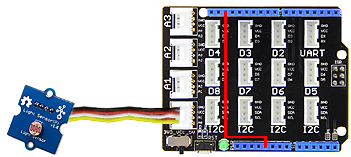
L'exemple de programme très simple ci-dessous permet d'afficher sur votre PC (dans la fenêtre
DEBUG du logiciel du CB210), la valeur décimale mesurée par l'entrée de conversion "A/N" (A0).
En cachant plus ou moins la LDR de la lumière vous pourrez observer les variation de la tension
mesurée sur l'écran.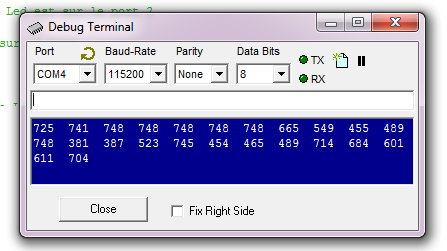
7) Test du module Led - Application interrupteur crépusculaire
Déconnectez la platine CB210 du PC. Puis raccordez le module d'extension "LDR" ainsi que
le module Led sur la platine CB210 comme indiqué ci-dessous. N'oubliez pas non plus le
strap rouge sur la borne AREF du CB210. Concernant le module Led, ce dernier dispose
d'un emplacement sur lequel il vous faudra enficher une des 3 Leds livrées dans le petit
sachet présent dans la malette verte. La led à un sens ! La patte la plus longue de la Led
devra être mise sur le marquage +. Vous disposez également d'une petite résistance
ajustable présente sur le module Led qui vous permettra de mofifier quelque peu la luminosité
de la led lorsque celle-ci est allumée.

capté par la LDR. Lorsque la LDR est en pleine lumière, la Led sera éteinte. Lorsque la nuit viendra
(ou que vous mettez votre main sur la LDR pour similer celle-ci), la Led s'allumera. Pour ce faire,
le programme effectue une simple comparaison sur la valeur analogique mesurée par rapport à
une valeur de référence (ici 400). Si vous changez cette valeur la Led s'allumera suivant un
niveau de luminosité différent.
Const Device = CB210
8) Test du module microphone - Son et infrason
Déconnectez la platine CB210 du PC. Puis raccordez le module d'extension "Microphone"
ainsi que le module Led sur la platine CB210 comme indiqué ci-dessous. N'oubliez pas
non plus le strap rouge sur la borne AREF du CB210. Le module "Microphone" intègre
un micro associé à un petit amplificateur permettant au CB210 de détecter des sons
qui se materialisent par le biais d'une tension analogique dont l'amplitude varie avec la
"puissance" sonore du son capté.

que vous fraperez un coup sec fois dans vos mains. Un coup la led va s'allumer, un autre
coup la led va s'éteindre et ainsi de suite. En faisant varier la valeur de consigne (180 dans
notre programme), vous modifierez la sensibilité à partir de laquelle le microphone déclenchera
l'action sur la led.
A titre d'expérimentation, mettez ce montage dans une petite pièce. Fermez toutes les portes,
puis actionnez la poignée de la porte (sans ouvrir la porte) et enfin ouvrez la porte d'un coup
sec. Le montage doit alors se déclencher ! En fait le module microphone capte les "infrasons"
(pouvant s'apparenter à une variation de pression dans la pièce). Ce type de dispositif (en
version fiabilisée) est quelquefois proposé par certain système d'alarme pouvant ainsi détecter
une intrusion dans votre habitat sans avoir a placer de capteur sur les portes ou les fenêtre !
9) Test du module Touche tactile - Interrupteur "Marche / Arrêt"
Déconnectez la platine CB210 du PC. Puis raccordez le module d'extension "tactile"
ainsi que le module relais sur la platine CB210 comme indiqué ci-dessous. Le module
capacitif inteègre un capteur spécialisé permettant de transformer une surface
métallique en capteur sensitif. Le capteur peut également agir même si vous approchez
votre doigts de la surface sans la toucher (à très faible distance 2 à 3 mm).

Pour l'application ci-dessous, le CB210 va faire changer l'état du module relais à chaque fois
que vous touchez la surface du capteur capacitif. Un coup la led va s'allumer, un autre
coup la led va s'éteindre et ainsi de suite.
10) Capteur de température - Capteur "NTC"
Déconnectez la platine CB210 du PC. Puis raccordez le module d'extension "température".
N'oubliez pas non plus le strap rouge sur la borne AREF du CB210. Le module
"température" intègre un capteur NTC associé à un amplificateur opérationnel délivant
une tension analogique dont l'amplitude varie avec la tension.

fenêtre de débug du PC du programme de développement du CB210. La variation de
la tension en sortie du capteur NTC n'étant pas linéaire par rapport à la variation de la
température, il nous faudra utiliser une formule visant à linéariser celle-ci. Attention
suivant les arrivages, le capteur présent sur le module 'Température" peut présenter
des caractéristiques différentes, vous obligeant à modifier les paramètres de la
formule de linéarisation.
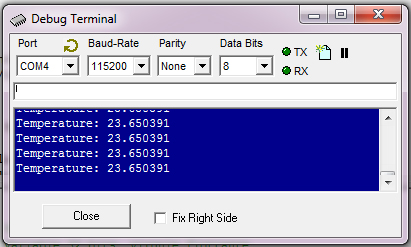
11) Test du potentiomètre - Mesure analogique
Déconnectez la platine CB210 du PC. Puis raccordez le module d'extension "Potentiomètre"
ainsi que le module Led sur la platine CB210 comme indiqué ci-dessous. N'oubliez pas
non plus le strap rouge sur la borne AREF du CB210.

le curseur du potentiomètre, puis une fois convertie, celle-ci sera appliquée sur la
sortie PWM sur laquelle est reliée la Led. Des lors la luminosité de la led pourra être
modifiée en fonction de la position du potentiomètre.
12) Test du servomoteur - Contrôleur de servomoteur
ainsi que le module Led sur la platine CB210 comme indiqué ci-dessous. N'oubliez pas
non plus le strap rouge sur la borne AREF du CB210. Insérez un des paloniers livrés sur
l'axe du servomoteur. Attention les pignons du servomoteur sont fragiles ! Il ne faut sous
aucun prétexte faire tourner le palonier du servomoteur "à la main" (même si le servomoteur
n'est pas sous tension - sans quoi vous risquez de casser celui-ci - non pris en compte par
la garantie).

l'aide du potentiomètre. Pour ce faire on récupère la tension sur le curseur du potentiomètre et on
se sert de cette valeur pour générer le signal PWM de pilotage du servomoteur.
servomoteur avance de façon saccadée. Ceci est du au fait que le montage "tire" un peu trop sur
l'alimentation USB du PC. Pour un fonctionement normal (et conseillé) de cette application, il est
préférable de déconnecter la platine CB210 du PC et de l'alimenter par sa prise DC à l'aide d'un
bloc secteur à sortie 9 à 12 Vcc (pensez à mettre l'interrupteur du CB210 sur la position EXT).
Une fois que vous aurez exploré les possibilités des 12 applications ci-dessus, nous vous invitons à consulter
les autres notes d'applications dédiées aux CUBLOC.
> 47 notes d'applications pour CUBLOC
> 13 notes d'applications pour le module "CB210"
